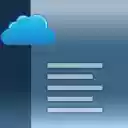Tạo tài liệu trực tuyến mới
Ad
Làm thế nào để sử dụng Word trực tuyến?
Bắt đầu với Word trực tuyến: Để bắt đầu sử dụng công cụ trực tuyến OffiDocs Word, hãy nhấp vào nút “ENTER” để tạo tài liệu mới. Công cụ này là giải pháp thay thế miễn phí cho Microsoft Word, cho phép truy cập dễ dàng vào các tính năng xử lý văn bản trực tuyến.
Công cụ Word trực tuyến miễn phí: OffiDocs cung cấp một loạt công cụ miễn phí, bao gồm quản lý kiểu để tùy chỉnh phông chữ và màu nền, quản lý đối tượng để chèn và xóa các thành phần như bảng và hình ảnh cũng như khả năng tìm kiếm văn bản nâng cao.
Tạo và chỉnh sửa tài liệu: Tạo và chỉnh sửa tài liệu thật đơn giản với trình soạn thảo văn bản trực tuyến OffiDocs. Bạn có thể bắt đầu một tài liệu mới hoặc mở các tài liệu hiện có ở nhiều định dạng khác nhau như .doc, .docx hoặc .odt. Giao diện cho phép dễ dàng chỉnh sửa văn bản, điều chỉnh định dạng và bổ sung nhiều đối tượng. Các chức năng nâng cao như tìm và thay thế bằng biểu thức thông thường cũng có sẵn để chỉnh sửa hiệu quả. Khi tài liệu của bạn đã sẵn sàng, bạn có thể xuất nó sang định dạng PDF để chia sẻ hoặc in.
Các tính năng trực tuyến của Word
Chỉnh sửa cộng tác trong tài liệu Word trực tuyến: Với OffiDocs Word trực tuyến, người dùng có thể lưu tệp của mình vào Google Drive, cho phép cộng tác chỉnh sửa. Bằng cách lưu trữ tài liệu trong Google Drive, nhiều người dùng có thể truy cập và chỉnh sửa cùng một tệp, tạo điều kiện thuận lợi cho việc làm việc nhóm và quản lý tài liệu chung. Tính năng này về cơ bản cho phép cộng tác làm việc, tương tự như những gì có sẵn trong Microsoft Word Online, mặc dù thông qua một nền tảng khác. Việc tích hợp với Google Drive này bổ sung thêm một lớp tính linh hoạt cho OffiDocs, khiến nó trở thành một giải pháp thay thế khả thi cho những người dùng cần cộng tác trên các tài liệu mà không có bộ tính năng đầy đủ do Microsoft Word cung cấp.
Phiên bản Microsoft Word trực tuyến so với phiên bản dành cho máy tính để bàn: Microsoft Word Online là phiên bản hợp lý hơn của ứng dụng dành cho máy tính để bàn. Nó cung cấp sự tiện lợi của việc truy cập và cộng tác dựa trên đám mây, nhưng nó có thể cần một số tính năng nâng cao có trong phiên bản dành cho máy tính để bàn, như các công cụ định dạng phức tạp và khả năng ngoại tuyến mở rộng. OffiDocs phục vụ như một giải pháp thay thế miễn phí, cung cấp các chức năng chính để tạo, chỉnh sửa và xuất tài liệu.
Tạo và Chỉnh sửa Tài liệu
Tạo tài liệu Word trực tuyến: Sử dụng OffiDocs, bạn có thể dễ dàng tạo tài liệu Word trực tuyến. Bắt đầu bằng cách truy cập trang web OffiDocs và chọn tạo tài liệu mới. Nền tảng này cho phép tạo tài liệu ở các định dạng như .doc và .docx, đáp ứng các nhu cầu khác nhau của người dùng.
Mẹo định dạng tài liệu Word trực tuyến: Để định dạng hiệu quả, OffiDocs cung cấp các công cụ quản lý kiểu. Bạn có thể tùy chỉnh kích thước phông chữ, màu sắc và màu nền. Chèn và xóa bảng, hình ảnh và các đối tượng khác giúp nâng cao tính hấp dẫn và chức năng trực quan của tài liệu.
Các tính năng nâng cao trong Xử lý văn bản trực tuyến: OffiDocs vượt xa khả năng xử lý văn bản cơ bản với các tính năng nâng cao như chức năng tìm và thay thế bằng cách sử dụng biểu thức thông thường, đặc biệt hữu ích cho các tác vụ chỉnh sửa chi tiết. Khả năng xuất tài liệu sang định dạng PDF làm tăng thêm tính linh hoạt của nó, khiến nó phù hợp với nhiều nhu cầu xử lý văn bản cá nhân và chuyên nghiệp. Sự kết hợp giữa các công cụ cơ bản và nâng cao này trong OffiDocs làm cho nó trở thành một giải pháp toàn diện để tạo và chỉnh sửa tài liệu trực tuyến.
So sánh Offidocs và các công cụ Word trực tuyến khác
Lợi ích của việc chọn Word trực tuyến thay vì các lựa chọn thay thế: OffiDocs nổi bật nhờ tính đơn giản và nhiều định dạng tệp mà nó hỗ trợ, khiến nó trở thành lựa chọn thuận tiện cho những người dùng cần xử lý văn bản cơ bản mà không có bộ tính năng đầy đủ được cung cấp bởi các nền tảng nâng cao hơn. Khả năng tương thích của nó với Google Drive để lưu và chia sẻ tài liệu giúp nâng cao tiềm năng cộng tác của nó.
Cộng tác trong thời gian thực với Microsoft Word trực tuyến: Trong khi OffiDocs cho phép cộng tác thông qua Google Drive thì Microsoft Word Online mang lại trải nghiệm tích hợp hơn cho cộng tác trong thời gian thực. Người dùng có thể chỉnh sửa tài liệu đồng thời, theo dõi các thay đổi và liên lạc trong chính tài liệu đó, mang lại môi trường cộng tác liền mạch và tương tác hơn. Điều này làm cho Microsoft Word Online trở thành lựa chọn thích hợp hơn cho các nhóm yêu cầu các tính năng cộng tác mở rộng.
Mẹo và thủ thuật để gõ trực tuyến hiệu quả
Để nâng cao hiệu quả khi nhập văn bản khi sử dụng Word Online, hãy xem xét các mẹo và thủ thuật hữu ích sau:
1. Làm quen với bàn phím: Làm quen với cách bố trí bàn phím. Biết vị trí của từng phím mà không cần nhìn có thể tăng tốc độ gõ đáng kể.
2. Nắm vững tư thế gõ phím đúng: Ngồi thẳng, giữ chân phẳng trên sàn, đồng thời điều chỉnh độ cao của ghế và bàn phím để cánh tay được thư giãn.
3. Bắt đầu với việc gõ máy có chủ ý: Bắt đầu bằng cách gõ chậm và chính xác. Tốc độ sẽ tăng lên một cách tự nhiên khi bạn cảm thấy thoải mái hơn với bàn phím.
4. Thực hành nhất quán: Thực hành thường xuyên là chìa khóa để cải thiện kỹ năng đánh máy của bạn. Dành một khoảng thời gian nhất định mỗi ngày để luyện tập đánh máy.
5. Che tay: Hãy thử che tay bạn bằng một miếng vải nhẹ trong khi gõ để khuyến khích việc ghi nhớ các vị trí quan trọng.
6. Thực hiện các bài tập về thời gian: Đặt hẹn giờ và thử thách bản thân gõ càng nhiều càng tốt trong khung thời gian đã đặt. Điều này sẽ giúp cải thiện tốc độ gõ của bạn.
7. Sử dụng tài liệu thực hành đa dạng: Thực hành với các loại văn bản khác nhau để cải thiện tính linh hoạt và khả năng thích ứng khi gõ.
8. Mở rộng tầm nhìn đánh máy của bạn: Khám phá các bố cục bàn phím hoặc phần mềm đánh máy khác nhau để nâng cao hơn nữa kỹ năng của bạn. Điều này có thể bao gồm việc thử sử dụng bàn phím tiện dụng hoặc học các phím tắt phần mềm.